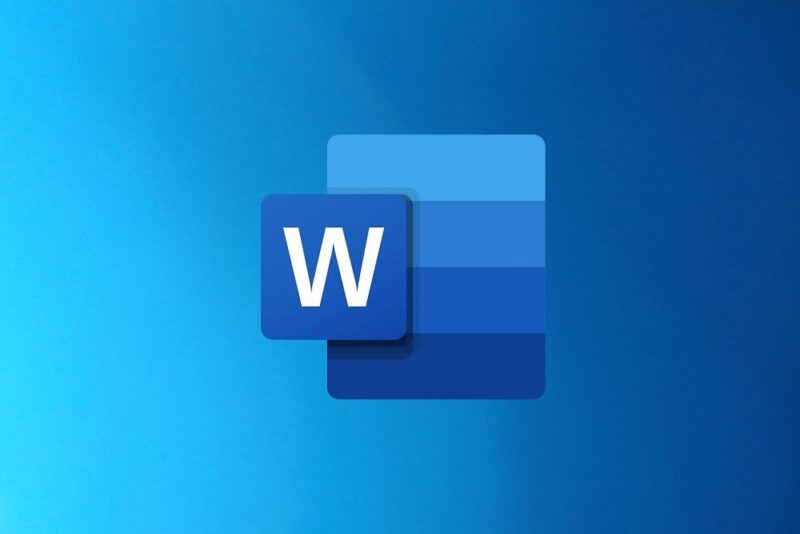RAGAMUTAMA.COM, JAKARTA — Tulisan yang rapi yang rapi dan terstruktur memberikan kesan profesional pada karya ilmiah Anda ataupun tugas lainnya. Terdapat beberapa cara yang perlu Anda perhatikan saat merapikan tulisan di Microsoft Word.
Dalam merapikan tulisan, Anda dapat meanfaatkan fitur heading (Heading 1, Heading 2, dst.) untuk menandai bab, subbab, dan bagian-bagian lain dalam skripsi Anda. Ini membantu membuat struktur tulisan lebih jelas dan memudahkan navigasi.
Pastikan spasi antar baris dan margin halaman sesuai dengan pedoman yang ditetapkan. Untuk mengatur spasi Anda dapat mencarinya di ‘Home’ dan cari ‘Line and Paragraph spacing’ yang berada di atas tengah layar. Ikon fitur adalah tanda panah ke atas dan ke bawah, yang menandakan ukuran spacing.
Baca Juga : 7 Cara Menghapus Halaman Kosong di Ms Word dengan Cepat
Selain itu, berikut beberapa cara yang harus Anda perhatikan dalam membuat tulisan yang rapi: Ubah jenis dan ukuran huruf:
1. Sorot atau pilih teks yang ingin Anda ubah jenis hurufnya. Jika ingin mengubah seluruh dokumen, tekan Ctrl + A (Windows) atau Command + A (Mac).
2. Buka Menu Font:
3. Klik tab “Home” di bagian atas jendela Word. Cari grup “Font” di tab Home.
4. Pilih Jenis Huruf. Klik panah bawah di kotak dropdown yang menampilkan nama font saat ini (biasanya Calibri atau Times New Roman). Gulir daftar font yang muncul dan klik nama font yang Anda inginkan. Anda juga bisa mengetikkan nama font langsung di kotak dropdown.
Mengubah Ukuran Huruf (Font Size)
1. Sama seperti cara mengubah jenis huruf, sorot atau pilih teks yang ingin Anda ubah ukurannya.
2. Ikuti langkah yang sama seperti di atas untuk membuka grup “Font” di tab “Home”.
3. Pilih Ukuran Huruf. Klik panah bawah di kotak dropdown yang menampilkan ukuran font saat ini (biasanya 12). Klik ukuran font yang Anda inginkan dari daftar yang muncul. Anda juga bisa mengetikkan ukuran langsung di kotak dropdown.
Baca Juga : : WordPress dan Weebly Diblokir, Kemenkominfo Akui Ada Kesalahan Teknis
Meratakan tulisan:
Rata Kiri (Align Left)
Teks rata kiri adalah format rata teks yang paling umum digunakan saat Anda menulis sesuatu di word.
Baca Juga : : 4 Cara Reset Password Laptop Windows 10/11 Terbaru
Cara menggunakan:
1. Pilih teks yang ingin diratakan.
2. Pada tab “Home”, di grup “Paragraph”, klik tombol “Align Left” (ikon rata kiri).
3. Shortcut keyboard: Ctrl + L
Rata Tengah (Center)
Teks akan rata di tengah halaman. Biasanya digunakan untuk judul atau subjudul saat Anda menulis sebuah penelitian.
Cara menggunakan:
1. Pilih teks yang ingin diratakan.
2. Pada tab “Home”, di grup “Paragraph”, klik tombol “Center” (ikon rata tengah).
3. Shortcut keyboard: Ctrl + E
Rata Kanan (Align Right)
Format ini akan membuat teks rata di sisi kanan dan tidak rata di sisi kiri. Biasanya digunakan untuk tanggal atau informasi lain yang ingin diletakkan di sisi kanan halaman.
Cara menggunakan:
1. Pilih teks yang ingin diratakan.
2. Pada tab “Home”, di grup “Paragraph”, klik tombol “Align Right” (ikon rata kanan).
3. Shortcut keyboard: Ctrl + R
Rata Kanan Kiri (Justify)
Format ini akan membuat teks rata di kedua sisi, kiri dan kanan. Spasi antar kata akan disesuaikan untuk mencapai perataan ini.
Biasanya digunakan untuk teks dalam paragraf agar terlihat lebih rapi.
Cara menggunakan:
1. Pilih teks yang ingin diratakan.
2. Pada tab “Home”, di grup “Paragraph”, klik tombol “Justify” (ikon rata kanan kiri).
3. Shortcut keyboard: Ctrl + J
Cara Alternatif
Berikut cara lain yang dapat Anda lakukan untuk membuat tulisan Anda rapi seketika.
1. Atur halaman terlebih dahulu atau page setup dengan memilih menu ‘layout’.
2. Setelah muncul, Anda perlu mengatur margin untuk bagian atas, bawah, kanan dan kiri.
3. Kemudian periksa lagi pada bagian ‘paper’. Pastikan ukurannya sudah A4.
4. Kemudian pada bagian bawah ‘apply to’ ubah dari ‘this sections’ menjadi ‘whole document’ yang berarti merapihkan untuk semua tulisan di dalam dokumen.
5. Jika sudah, pilih ‘OK’. Setelah itu maka pengaturan kertas di seluruh halaman akan sama.
Bagian Page
1. Pilih menu ‘Home’
2. Arahkan kursor ke bagian paragraph
3. Pencet CTRL+A kemudian pilih ‘line spacing’.
4. Kemudian pilih batas antar garis tulisan yang telah ditentukan. Misal: 1,5 space atau 2 space.
5. Jika tulisan kiri dan kanan belum rapih, maka perbaiki barisan dengan menekan ikon di atas tulisan ‘paragraph’.
6. Kemudian tekan CTRL+SHIFT+C. Fungsinya mengcopy format printer.
7. Kemudian untuk mengaplikasinya pilih CTRL+SHIFT+V. Maka paragraf kedua, ketiga dan seterusnya akan mengikuti format pada paragraf pertama.